InterSystems is pleased to announce the General Availability (GA) of the 2025.2 release of InterSystems IRIS® data platform. This is a Continuous Delivery (CD) release. Please note that the GA versions of InterSystems IRIS for Health™ and HealthShare® Health Connect™ 2025.2 are currently withheld due to mirroring limitations introduced by security updates (details below).
Release Highlights
This release introduces impactful enhancements across security, developer experience, operations, and interoperability. Notable new features include:
1. Security Enhancements with the New IRISSECURITY Database
o Security data has been moved to the new IRISSECURITY database. This database can be encrypted.
o New role %SecurityAdministrator supports centralized administration.
o Direct access to security globals and tables is deprecated; use the provided APIs with appropriate permissions instead.
2. Platform and Observability Updates
o RHEL 10 support added; RHEL 8 retired.
o SUSE support removed for this release (will return in 2025.3).
o Initial support for OpenTelemetry tracing in CSP framework (REST/SOAP), available on Linux only.
3. Improved Data Onboarding
o Enhanced Foreign Tables with support for:
- Pushdown of GROUP BY, HAVING, ORDER BY, and TOP.
- Expanded Push Through capabilities for exploration queries using non-IRIS syntax
o Continued alignment with InterSystems Data Fabric strategy.
4. Developer Experience
o Direct distribution of client libraries now available via:
- Maven (Java), NuGet (.NET), NPM (Node.js), PyPI (Python)
5. Interoperability UX (Opt-In)
o New UI workflows for:
- Creating and recovering productions
- Viewing pool sizes, editing rules with better visibility, and copying paths
o Improved DTL editing, filtering, and search
o Browser-wide search now supported
o This opt-in UI continues to evolve based on feedback from 2025.1.
Please share your feedback for these enhancements on the Developer Community so we can build a better product together.
Notes on IRIS for Health and Health Connect 2025.2
Due to required changes introduced by the Security DB in IRIS 2025.2, the 2025.2 versions of IRIS for Health and Health Connect are not publicly released as of today’s July 23 GA date.
Development previews are available but not intended for production use. These have been posted to the WRC developer preview site. Containers can be found on our container registry and are tagged latest-preview.
Documentation
Details on all the highlighted features are available through these links below:
· InterSystems IRIS 2025.2 documentation, release notes.
In addition, check out the upgrade impact checklist for an easily navigable overview of all changes you need to be aware of when upgrading to this release.
Early Access Programs (EAPs)
There are many EAPs available now. Check out this page and register to those who are interested.
As usual, Continuous Delivery (CD) releases come with classic installation packages for all supported platforms, as well as container images in Docker container format.
Classic installation packages
Installation packages are available from the WRC's InterSystems IRIS page for InterSystems IRIS. Additionally, kits can also be found in the Evaluation Services website.
This release comes with classic installation packages for all supported platforms, as well as container images in Docker container format. For a complete list, refer to the Supported Platforms document.
The build number for this Continuous Delivery release is: 2025.2.0.227.0.
This release comes with container images in Docker container format, available from the InterSystems Container Registry. IRIS containers are tagged as both "2025.2" and "latest-cd".
©2024 InterSystems Corporation. All Rights Reserved.

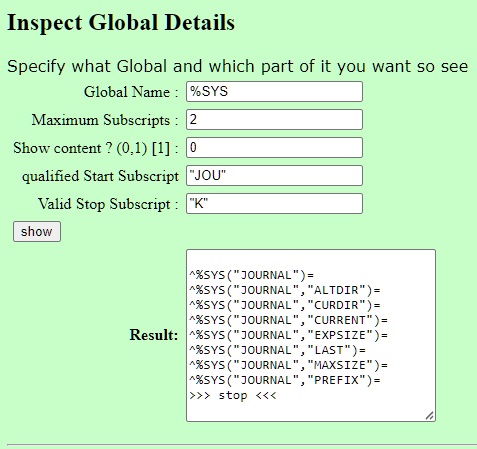
 【ご参考】
【ご参考】